- Centro de ayuda
- CONVERSACIONES
- Chat Clientes
-
Primeros pasos
-
Configuración Inicial
-
Procesos
-
MOTOR
- Establecimientos
- Ubicación y distancias
- Políticas
- Medios de pago
- Fotos
- Tipos de habitaciones
- Tarifas y disponibilidad
- Promociones
- Moneda
- Reserva
- Reserva - Pestaña Historial
- Reserva - Pestaña Presupuestos
- Reserva - Pestaña Tarjeta
- Mercado pago
- Canales
- Motor de Reservas
- Punto de Venta
- Canales de Venta
-
CRM
- Instancias
- Contactos
- Encuestas
- Etiquetas
- Inbox
- Plantillas de correo
- Email marketing
- Email Marketing Manual
- Reserva - Funciones
- Reserva - Pestaña Historial
- Reserva - Pestaña Presupuestos
- Reserva - Pestaña Archivos
- Reserva - Pestaña Programados
- Reserva - Pestaña Registro
- Movimientos de una reserva
- Presupuestos
- Registros de consultas
- Punto de ventas
- Correo corporativo
- Importar Reservas
- Búsquedas
- Reserva - Pestaña Avanzado
- Conversaciones
-
PMS
- Plano de ocupación
- Cargar reservas
- Cuentas contables
- Inventario
- Facturación
- Reserva - Ocupación
- Reserva - Huéspedes
- Reserva - Archivos
- Reserva - Folios
- Reserva - Pagos
- Reserva - Facturación
- Reserva
- Estado de habitaciones
- Caja diaria
- Cuentas corrientes
- Proveedores
- Planos de mesas
- Planos de spa
- Impuestos
- Acuerdos
- Servicios
- Tareas
- Tarifas y disponibilidad
- Reserva - Habitaciones y huéspedes
-
WEB
-
CHANNEL
-
CONVERSACIONES
-
Informes
-
SALES
-
Internas de Pxsol
-
Analítica
-
Performance
-
Administración
-
Arion
-
Desconexión por baja
-
Conexiones
-
Central de Reservas
-
Operaciones
-
Agencias - B2B
-
Generales
-
MarketPlace
-
Tarifas y disponibilidad
-
Plano de mesa
-
Preguntas frecuentes
-
Integraciones
-
Marca blanca
-
Inbox
¿Cómo puedo abrir una conversación?
En esta guía explicaremos cómo comenzar una nueva conversación por cualquier canal conectado en Conversaciones
Importante! Una conversación con un contacto que aún no me escribió o que su último mensaje fue realizado hace más de 24 hs, se podrá realizar mediante Plantillas Pre - Aprobadas por META. NO se podrá enviar más de 1 (una) sola plantilla. Una vez que el receptor del mensaje responda se habilitará la conversación para cualquier otro texto
1- Acceder desde el menú lateral a Conversaciones - Conversaciones
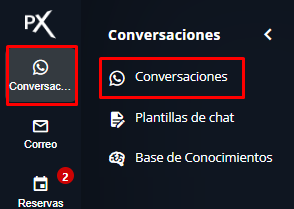
Esto abrirá en una nueva pestaña de su navegador la aplicación.
2- Una vez dentro de la aplicación, hacer click en el menú lateral en el apartado Clientes
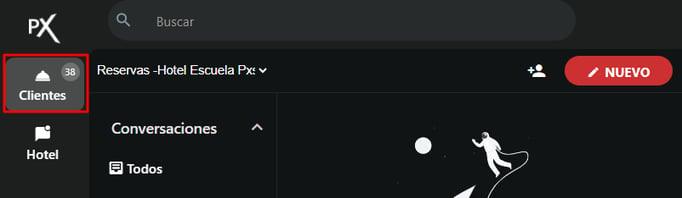
3- Para iniciar una nueva conversación interpersonal con algún Contacto, hacer click en el botón Nuevo.
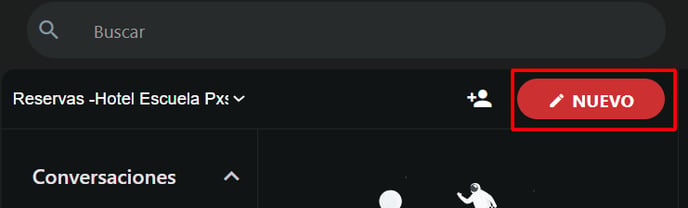
4- Se despliega un recuadro sobre los chats donde podrán escribir el número al cual desean enviar el mensaje o buscar un contacto ya cargado para abrir una conversación.

El número que seleccione deberá estar cargado correctamente y deberá ser un número válido para enviar Whatsapp.
En caso de escribir un nuevo número no agendado deben validar el número para poder enviar una plantilla

Apertura de Conversación con Número Nuevo
1- Escribir el número a cual deseo comunicarme en el campo Whatsapp

2- Seleccionar Validar

3- Completar los datos de Nombre y Apellido

4- Seleccionar Iniciar chat

5- Se abrirá una ventana con todos los canales desde los cuales se pueden enviar el mensaje

6- Seleccionar Crear

5- En caso de tener plantillas de Primer Contacto configuradas, la conversación se abrirá con el siguiente aviso:
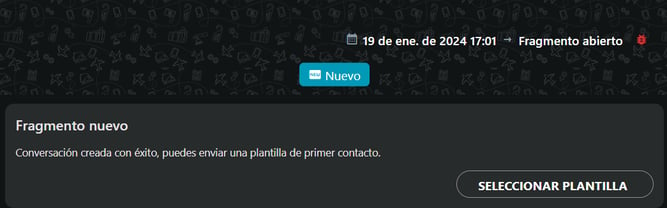
En caso de que no tengan configuradas plantillas de primer contacto, se abrirá un aviso que le permitirá crear las plantillas para que META las apruebe
No podrán abrir una nueva conversación hasta no tener plantillas aprobadas por META
6- Clic en Seleccionar plantilla. Elegir la plantilla que se desea enviar y seleccionar Enviar Plantilla.
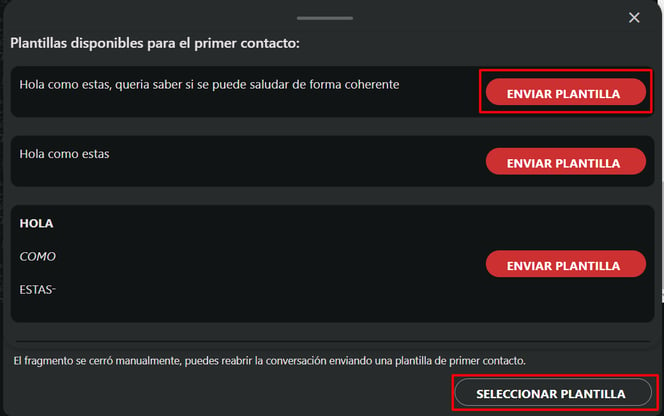
No enviar más de una plantilla. Solo se enviará la primer plantilla elegida.
7- Una vez que el receptor responda sobre esa plantilla se liberará la conversación para poder comunicarse libremente.
Apertura de Conversaciones de Número Agendado
1- Escribir el número a cual deseo comunicarme en el campo Whatsapp

2- Seleccionar el número al cual le deseo enviar un mensaje

5- Se abrirá una ventana con todos los canales desde los cuales se pueden enviar el mensaje

6- Seleccionar Crear

5- En caso de tener plantillas de Primer Contacto configuradas, la conversación se abrirá con el siguiente aviso:
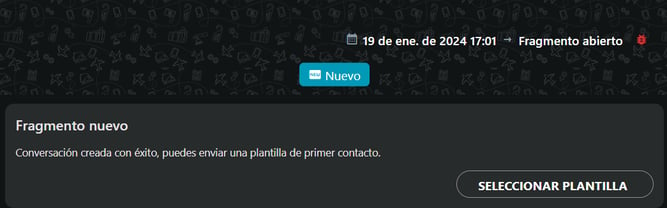
En caso de que no tengan configuradas plantillas de primer contacto, se abrirá un aviso que le permitirá crear las plantillas para que META las apruebe
No podrán abrir una nueva conversación hasta no tener plantillas aprobadas por META
6- Clic en Seleccionar plantilla. Elegir la plantilla que se desea enviar y seleccionar Enviar Plantilla.
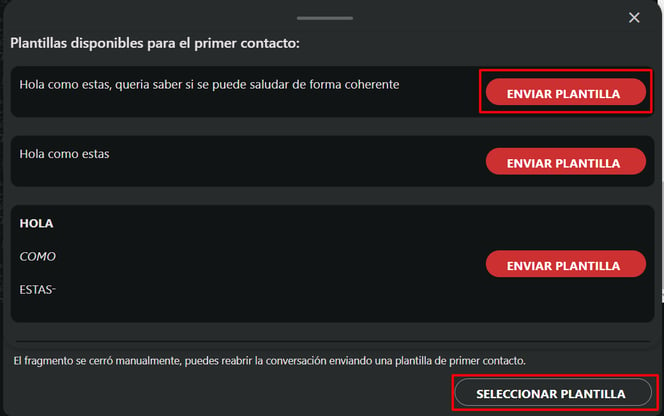
No enviar más de una plantilla. Solo se enviará la primer plantilla elegida.
7- Una vez que el receptor responda sobre esa plantilla se liberará la conversación para poder comunicarse libremente.
